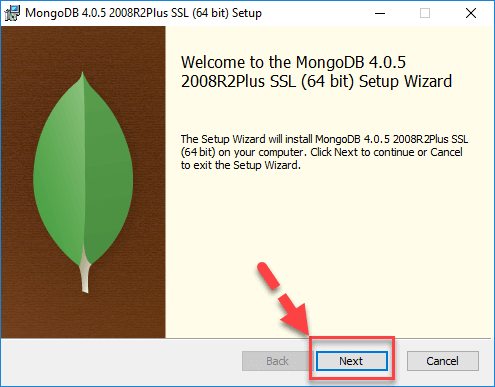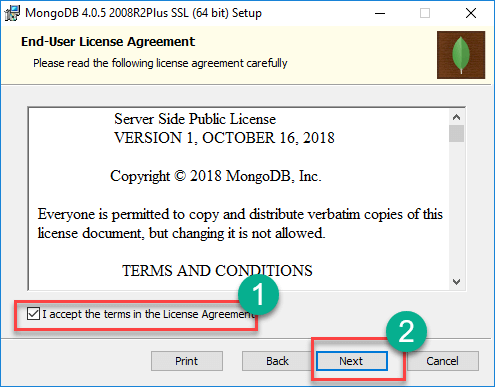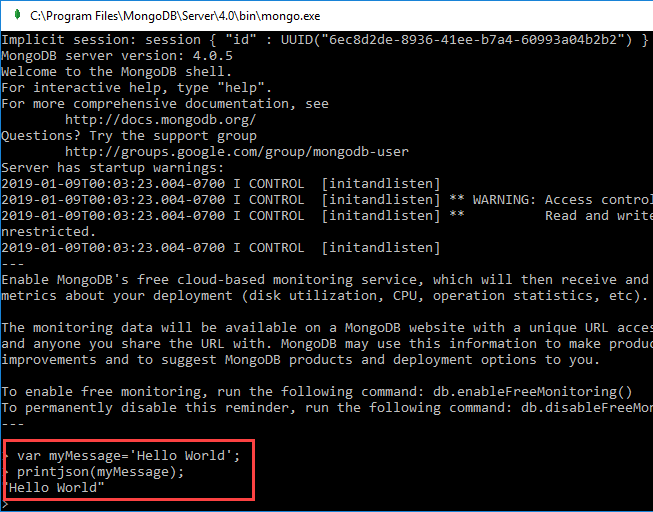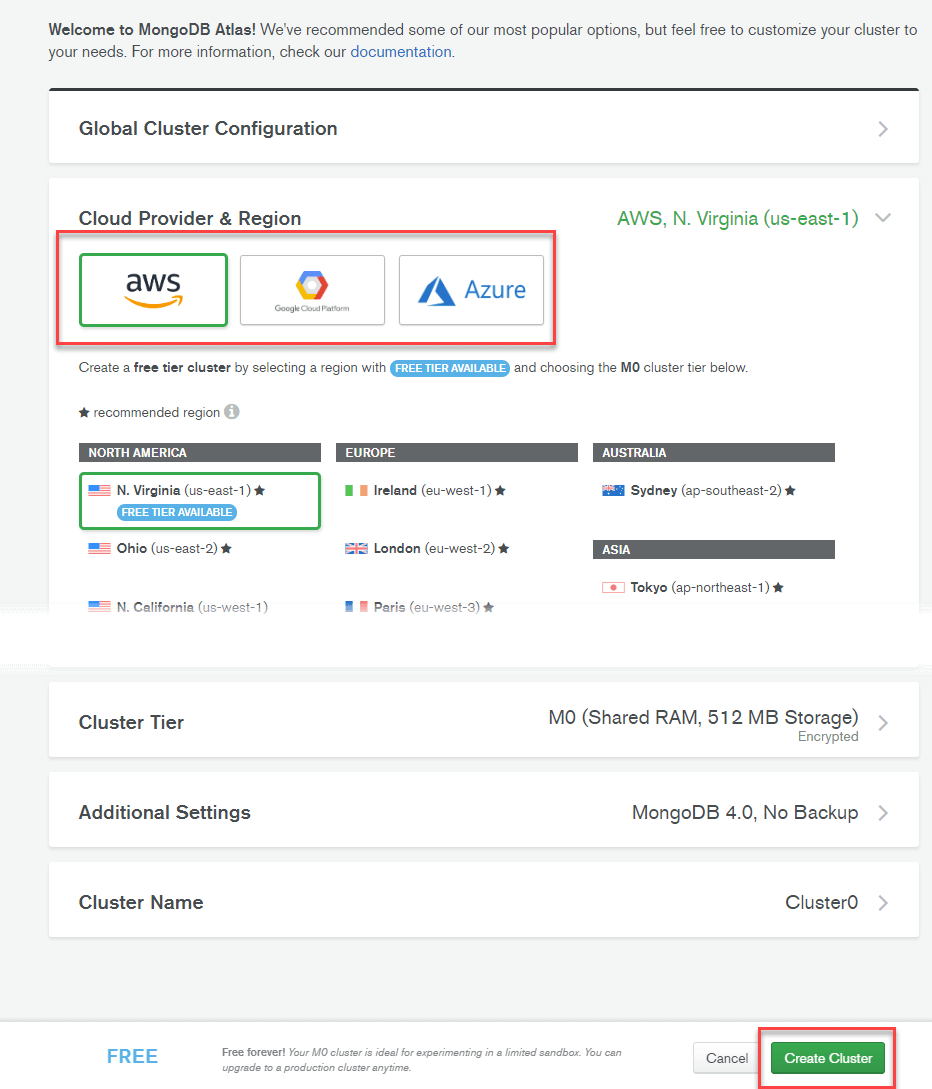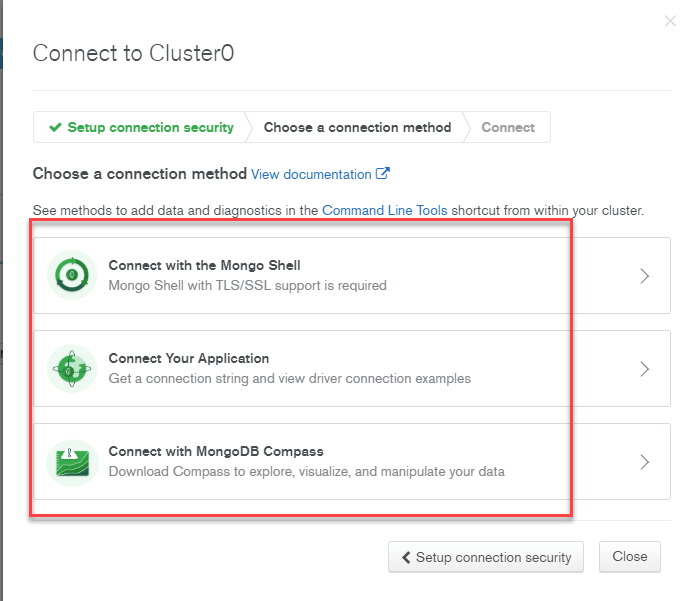Τρόπος λήψης και εγκατάστασης MongoDB on Windows και Cloud
Οι εγκαταστάτες για MongoDB είναι διαθέσιμα τόσο σε μορφή 32-bit όσο και σε μορφή 64-bit. Τα προγράμματα εγκατάστασης 32 bit είναι κατάλληλα για περιβάλλοντα ανάπτυξης και δοκιμής. Αλλά για περιβάλλοντα παραγωγής θα πρέπει να χρησιμοποιήσετε τα προγράμματα εγκατάστασης 64-bit. Διαφορετικά, μπορείτε να περιοριστείτε στον όγκο των δεδομένων που μπορούν να αποθηκευτούν μέσα MongoDB.
Συνιστάται να χρησιμοποιείτε πάντα τη σταθερή απελευθέρωση για περιβάλλοντα παραγωγής.
Τρόπος λήψης και εγκατάστασης MongoDB on Windows
Τα παρακάτω βήματα μπορούν να χρησιμοποιηθούν για λήψη και εγκατάσταση MongoDB on Windows 10
Βήμα 1) Λήψη MongoDB Διακομιστή της Κοινότητας
Πηγαίνετε στο σύνδεσμος και Λήψη MongoDB Διακομιστής Κοινότητας. Θα εγκαταστήσουμε την έκδοση 64-bit για Windows.
Βήμα 2) Κάντε κλικ στο Setup
Μόλις ολοκληρωθεί η λήψη, ανοίξτε το αρχείο msi. Κάντε κλικ στο Επόμενο στην οθόνη εκκίνησης
Βήμα 3) Αποδεχτείτε την Άδεια Χρήσης Τελικού Χρήστη
- Αποδεχτείτε την Άδεια Χρήσης Τελικού Χρήστη
- Κάντε κλικ στο κουμπί Επόμενο
Βήμα 4) Κάντε κλικ στο κουμπί «ολοκλήρωση».
Κάντε κλικ στο κουμπί «ολοκλήρωση» για να εγκαταστήσετε όλα τα στοιχεία. Η προσαρμοσμένη επιλογή μπορεί να χρησιμοποιηθεί για την εγκατάσταση επιλεκτικών στοιχείων ή εάν θέλετε να αλλάξετε τη θέση της εγκατάστασης.
Βήμα 5) Διαμόρφωση Υπηρεσίας
- Επιλέξτε «Εκτέλεση υπηρεσίας ως χρήστης υπηρεσίας δικτύου». σημειώστε τον κατάλογο δεδομένων, θα το χρειαστούμε αργότερα.
- Κάντε κλικ στο κουμπί Επόμενο
Βήμα 6) Ξεκινήστε τη διαδικασία εγκατάστασης
Κάντε κλικ στο κουμπί Εγκατάσταση για να ξεκινήσει η εγκατάσταση.
Βήμα 7) Κάντε κλικ στο Επόμενο μόλις ολοκληρωθεί
Η εγκατάσταση ξεκινά. Κάντε κλικ στο Επόμενο μόλις ολοκληρωθεί
Βήμα 8) Κάντε κλικ στο κουμπί Τέλος
Τελικό βήμα, Μόλις ολοκληρωθεί η εγκατάσταση, κάντε κλικ στο κουμπί Τέλος
Γεια σου κόσμο MongoDB: JavaΠρόγραμμα οδήγησης σεναρίου
Οδηγοί μέσα MongoDB χρησιμοποιούνται για συνδεσιμότητα μεταξύ εφαρμογών πελάτη και βάσης δεδομένων. Για παράδειγμα, αν είχατε Java πρόγραμμα και απαιτείται να συνδεθεί MongoDB τότε θα χρειαστεί να κατεβάσετε και να ενσωματώσετε το Java πρόγραμμα οδήγησης ώστε το πρόγραμμα να μπορεί να λειτουργήσει με το MongoDB βάση δεδομένων.
Ο οδηγός για JavaΓραφή βγαίνει από το κουτί. Ο MongoDB κέλυφος με το οποίο χρησιμοποιείται για εργασία MongoDB Η βάση δεδομένων είναι στην πραγματικότητα ένα κέλυφος javascript. Για πρόσβαση σε αυτό
Βήμα 1) Μεταβείτε στο ” C:\Program Files\MongoDB\Server\4.0\bin" και κάντε διπλό κλικ στο mongo.exe. Εναλλακτικά, μπορείτε επίσης να κάνετε κλικ στο MongoDB στοιχείο επιφάνειας εργασίας
Βήμα 2) Εισαγάγετε το ακόλουθο πρόγραμμα στο κέλυφος
var myMessage='Hello World'; printjson(myMessage);
Επεξήγηση κώδικα:
- Απλώς δηλώνουμε ένα απλό Javascript μεταβλητή για την αποθήκευση μιας συμβολοσειράς που ονομάζεται "Hello World".
- Χρησιμοποιούμε τη μέθοδο printjson για να εκτυπώσουμε τη μεταβλητή στην οθόνη.
εγκαταστήστε Python Οδηγός
Βήμα 1) Βεβαιωθείτε Python είναι εγκατεστημένο στο σύστημα
Βήμα 2) Εγκαταστήστε τα προγράμματα οδήγησης που σχετίζονται με το mongo εκδίδοντας την παρακάτω εντολή
pip install pymongo
Εγκαταστήστε το πρόγραμμα οδήγησης Ruby
Βήμα 1) Βεβαιωθείτε ότι το Ruby είναι εγκατεστημένο στο σύστημα
Βήμα 2) Βεβαιωθείτε ότι τα gems είναι ενημερωμένα εκδίδοντας την εντολή
gem update -system
Βήμα 3) Εγκαταστήστε τα προγράμματα οδήγησης που σχετίζονται με το mongo εκδίδοντας την παρακάτω εντολή
gem install mong
εγκαταστήστε MongoDB Compass- MongoDB Εργαλείο διαχείρισης
Υπάρχουν εργαλεία στην αγορά που είναι διαθέσιμα για διαχείριση MongoDB. Ένα τέτοιο μη εμπορικό εργαλείο είναι MongoDB Compass.
Μερικά από τα χαρακτηριστικά του Compass δίνονται παρακάτω:
- Πλήρης δύναμη του Mongoshell
- Πολλαπλά κοχύλια
- Πολλαπλά αποτελέσματα
Βήμα 1) Πηγαίνετε στο σύνδεσμος και κάντε κλικ στη λήψη
Βήμα 2) Εισαγάγετε λεπτομέρειες στο αναδυόμενο παράθυρο και κάντε κλικ στην υποβολή
Βήμα 3) Double κάντε κλικ στο αρχείο που κατεβάσατε
Βήμα 4) Η εγκατάσταση θα ξεκινήσει αυτόματα
Βήμα 5) Το Compass θα ξεκινήσει με μια οθόνη καλωσορίσματος
Βήμα 6) Διατηρήστε τις ρυθμίσεις απορρήτου ως προεπιλεγμένες και κάντε κλικ στο «Έναρξη χρήσης της πυξίδας»
Βήμα 7) Θα δείτε την αρχική οθόνη με λίστα με τις τρέχουσες βάσεις δεδομένων.
MongoDB Διαμόρφωση, Εισαγωγή και Εξαγωγή
Πριν ξεκινήσετε το MongoDB διακομιστή, η πρώτη βασική πτυχή είναι να ρυθμίσετε τις παραμέτρους του καταλόγου δεδομένων όπου όλα τα MongoDB δεδομένα θα αποθηκευτούν. Αυτό μπορεί να γίνει με τον ακόλουθο τρόπο
Η παραπάνω εντολή 'md \data\db' δημιουργεί έναν κατάλογο που ονομάζεται \data\db στην τρέχουσα τοποθεσία σας.
MongoDB θα δημιουργήσει αυτόματα τις βάσεις δεδομένων σε αυτήν τη θέση, επειδή αυτή είναι η προεπιλεγμένη τοποθεσία για MongoDB για να αποθηκεύσει τις πληροφορίες του. Απλώς διασφαλίζουμε ότι ο κατάλογος είναι παρών, έτσι ώστε MongoDB μπορεί να το βρει όταν ξεκινήσει.
Η εισαγωγή δεδομένων σε MongoDB γίνεται χρησιμοποιώντας την εντολή "mongoimport". Το παρακάτω παράδειγμα δείχνει πώς μπορεί να γίνει αυτό.
Βήμα 1) Δημιουργήστε ένα αρχείο CSV που ονομάζεται data.csv και βάλτε τα παρακάτω δεδομένα σε αυτό
Employeeid,EmployeeName
- Guru99
- Mohan
- Σιδεράς
Έτσι, στο παραπάνω παράδειγμα, υποθέτουμε ότι θέλουμε να εισαγάγουμε 3 έγγραφα σε μια συλλογή που ονομάζεται δεδομένα. Η πρώτη σειρά ονομάζεται γραμμή κεφαλίδας που θα γίνει τα ονόματα πεδίων της συλλογής.
Βήμα 2) Εκδώστε την εντολή εισαγωγής mongo
Επεξήγηση κώδικα:
- Καθορίζουμε την επιλογή db για να πούμε σε ποια βάση δεδομένων πρέπει να εισαχθούν τα δεδομένα
- Η επιλογή τύπου είναι να ορίσουμε ότι εισάγουμε ένα αρχείο csv
- Θυμηθείτε ότι η πρώτη σειρά ονομάζεται γραμμή κεφαλίδας που θα γίνει τα ονόματα πεδίων της συλλογής, γι' αυτό καθορίζουμε την επιλογή –headerline. Και μετά καθορίζουμε το αρχείο data.csv μας.
Παραγωγή
Η έξοδος δείχνει ξεκάθαρα ότι εισήχθησαν 3 έγγραφα MongoDB.
Εξαγωγή MongoDB γίνεται χρησιμοποιώντας την εντολή mongoexport
Επεξήγηση κώδικα:
- Καθορίζουμε την επιλογή db για να πούμε από ποια βάση δεδομένων θα πρέπει να εξαχθούν τα δεδομένα.
- Καθορίζουμε την επιλογή συλλογής για να πούμε ποια συλλογή θα χρησιμοποιήσουμε
- Η τρίτη επιλογή είναι να ορίσουμε ότι θέλουμε να κάνουμε εξαγωγή σε ένα αρχείο csv
- Το τέταρτο είναι να καθορίσετε ποια πεδία της συλλογής θα πρέπει να εξαχθούν.
- Η επιλογή –out καθορίζει το όνομα του αρχείου csv προς εξαγωγή των δεδομένων.
Παραγωγή
Η έξοδος δείχνει ξεκάθαρα ότι 3 εγγραφές εξήχθησαν από MongoDB.
Διαμόρφωση MongoDB διακομιστή με αρχείο ρυθμίσεων
Κάποιος μπορεί να ρυθμίσει το παράδειγμα διακομιστή mongod για εκκίνηση με ένα αρχείο διαμόρφωσης. Το αρχείο διαμόρφωσης περιέχει ρυθμίσεις που είναι ισοδύναμες με τις επιλογές της γραμμής εντολών mongod.
Για παράδειγμα, υποτίθεται ότι ήθελες MongoDB για να αποθηκεύσετε όλες τις πληροφορίες καταγραφής του σε μια προσαρμοσμένη τοποθεσία και, στη συνέχεια, ακολουθήστε τα παρακάτω βήματα
Βήμα 1) Δημιουργήστε ένα αρχείο με το όνομα "mongod.conf" και αποθηκεύστε τις παρακάτω πληροφορίες στο αρχείο
- Η πρώτη γραμμή του αρχείου προσδιορίζει ότι θέλουμε να προσθέσουμε διαμόρφωση για το αρχείο καταγραφής συστήματος, εκεί είναι οι πληροφορίες σχετικά με το τι κάνει ο διακομιστής σε ένα προσαρμοσμένο αρχείο καταγραφής.
- Η δεύτερη επιλογή είναι να αναφέρετε ότι η τοποθεσία θα είναι αρχείο.
- Αυτό αναφέρει τη θέση του αρχείου καταγραφής
- Το logAppend: "true" σημαίνει ότι διασφαλίζετε ότι οι πληροφορίες καταγραφής συνεχίζουν να προστίθενται στο αρχείο καταγραφής. Εάν βάλετε την τιμή ως "false", τότε το αρχείο θα διαγραφόταν και θα δημιουργηθεί νέο κάθε φορά που ο διακομιστής ξεκινά ξανά.
Βήμα 2) Ξεκινήστε τη διαδικασία διακομιστή mongod και καθορίστε το αρχείο διαμόρφωσης που δημιουργήθηκε παραπάνω ως παράμετρο. Το στιγμιότυπο οθόνης για το πώς μπορεί να γίνει αυτό φαίνεται παρακάτω
Μόλις εκτελεστεί η παραπάνω εντολή, η διαδικασία διακομιστή θα ξεκινήσει να χρησιμοποιεί αυτό το αρχείο ρυθμίσεων και αν μεταβείτε στο /etc. κατάλογο στο σύστημά σας, θα δείτε το αρχείο mongod.log που δημιουργήθηκε.
Το παρακάτω στιγμιότυπο δείχνει ένα παράδειγμα του πώς θα μοιάζει ένα αρχείο καταγραφής.
Πώς να εγκαταστήσετε MongoDB στο Cloud (AWS, Google, Azure)
Δεν χρειάζεται να εγκαταστήσετε το MongoDB διακομιστή και ρυθμίστε τον. Μπορείτε να αναπτύξετε MongoDB Διακομιστής Atlas στο cloud σε πλατφόρμες όπως το AWS, Google Cloud, Azure και συνδεθείτε στην παρουσία χρησιμοποιώντας έναν πελάτη. Παρακάτω είναι τα αναλυτικά βήματα
Βήμα 1) Πηγαίνετε στο σύνδεσμος
- Εισαγάγετε Προσωπικά Στοιχεία
- Συμφωνείτε με τους όρους
- Κάντε κλικ στο κουμπί "Ξεκινήστε δωρεάν"
Βήμα 2) Κάντε κλικ στο "Δημιουργία του πρώτου μου συμπλέγματος"
Βήμα 3) Μπορείτε να επιλέξετε μεταξύ AWS, Google Cloud, Azure ως πάροχος cloud. Σε αυτό το σεμινάριο, θα χρησιμοποιήσουμε το AWS το οποίο είναι προεπιλεγμένο. Μην κάνετε άλλες αλλαγές στη σελίδα και κάντε κλικ στο «Δημιουργία Cluster. "
Βήμα 4) Cluster η δημιουργία απαιτεί λίγο χρόνο:
Βήμα 5) Μετά από λίγο καιρό θα δείτε
Βήμα 6) Κάντε κλικ στην Ασφάλεια > Προσθήκη νέου χρήστη
Βήμα 7) Στην επόμενη οθόνη,
- Εισαγάγετε τα διαπιστευτήρια χρήστη
- Εκχώρηση προνομίων
- Κάντε κλικ στο κουμπί Προσθήκη χρήστη
Βήμα 8) Στον πίνακα ελέγχου, κάντε κλικ στο κουμπί σύνδεσης
- Λίστα λευκών στη σύνδεσή σας IP
- Επιλέξτε τη μέθοδο σύνδεσης
Βήμα 9) Επιλέξτε τη μέθοδο σύνδεσης της επιλογής σας για να συνδεθείτε MongoDB διακομιστής